3 sposoby na bardzo łatwy dostęp do Androida jako hotspota Wi-Fi
Właśnie użyłeś Androida i nadal jesteś zdezorientowanyJak ustawić Androida jako hotspot Wi-Fi, aby później inne telefony lub laptopy mogły surfować za pomocą Wi-Fi na telefonie z Androidem? To proste, przeczytaj ten artykuł i postępuj zgodnie z instrukcjami, a wtedy będziesz mógł zmienić Androida w hotspot Wi-Fi.
Dostępność funkcji Wi-Fi w laptopie lubUżyjemy tego telefonu komórkowego z Androidem, aby zrobić trochę akcji charytatywnej, która ma uczynić urządzenie hotspotem Wi-Fi i udostępnić je innym urządzeniom należącym do przyjaciół, krewnych lub rodzin, którym kończy się limit na swoich telefonach komórkowych.
Po prostu musimy to zrobićużyj pakietu internetowego Unlimited, ponieważ zużycie będzie większe niż zwykle, jeśli użyjesz pakietu Non Unlimited, skończy się bardzo szybko, gdy zostanie udostępniony na wielu urządzeniach.
Jak zmienić Androida w hotspot Wi-Fi
Jak już wiemy, że urządzenia z Androidem mają wbudowane funkcje hotspotu Wi-Fi lub tetheringu.
I pamiętaj, aby wykonać połączeniatethering tego punktu dostępu nie wymaga dodatkowych aplikacji ani oprogramowania i bez konieczności rootowania. Nie musisz już dłużej czekać, oto jak uczynić z Androida hotspot Wi-Fi.
Pierwszy sposób
1 W menu ekranu głównego (ekranie głównym) po prostu przesuń od góry do dołu, aż skrót pojawi się jak na obrazku, a następnie kliknij symbol trójkąta w lewym górnym rogu. Aby uzyskać więcej informacji, zobacz przykład na zdjęciu.

2. Następnie kliknij / wybierz Selule Hotspotr, jak przykład na zdjęciu.

3. Teraz możesz zrobić swój telefon z Androidem jako hotspot Wi-Fi.
Drugi sposób
1. Kliknij menu Ustawienia / Ustawienia na telefonie z Androidem. Podobnie jak w przykładzie na zdjęciu.

2. Następnie wybierz Hotspot Sieci komórkowe i tethering oraz przenośne punkty dostępu. Podobnie jak w przykładzie na zdjęciu.

3. Następnie wybierz Komórkowy punkt dostępu. Podobnie jak w przykładzie na zdjęciu.

4. Następnie aktywuj poprzedni punkt aktywny Nieaktywny staje się Aktywny. Podobnie jak w przykładzie na zdjęciu.
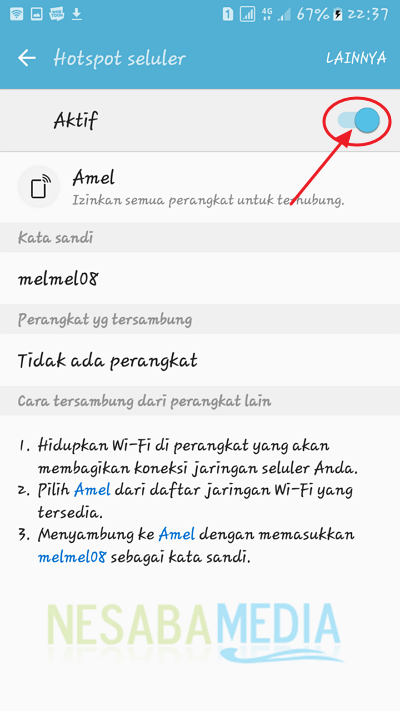
5. Zrobione teraz możesz zrobić swój telefon z Androidem jako hotspot Wi-Fi.
6 Cóż, jeśli jest aktywowany tylko jako pierwszy, a następnie skonfiguruj go jako pierwszy, nazwij sieć, ustaw zabezpieczenia WPA2 PSK, a także utwórz hasło do zabezpieczenia punktu dostępu. Podobnie jak w przykładzie na zdjęciu.

Trzeci sposób
1. Najpierw podłącz telefon z Androidem do komputera / laptopa za pomocą kabla USB
2. Jeśli podłączasz telefon z Androidem do komputera, wybierz Menu Ustawienia / Ustawienia na telefonie z Androidem, jak w przykładzie na zdjęciu.

3. Następnie wybierz Hotspot Sieci komórkowe i tethering oraz przenośne punkty dostępu. Podobnie jak w przykładzie na zdjęciu.

3. Następnie wybierz Tethering przez USB, więc znacznik koła po lewej stronie zmienia kolor na niebieski. Podobnie jak w przykładzie na zdjęciu.

4. Jeśli aktywowałeś tethering przez USB, pojawi się ekran sieciowy, jak pokazano poniżej, i kliknij Tak. Podobnie jak w przykładzie na zdjęciu.

5. Cóż, wtedy możesz ustawić swój telefon z Androidem jako modem na komputerze / laptopie. Sprawdź dostęp do Internetu na swoim laptopie / komputerze, jak na przykładzie na zdjęciu.

Bardzo łatwo prawda? Po aktywowaniu hotspotu Wi-Fi możesz udostępniać swoje połączenie internetowe. Możesz sprawdzić liczbę użytkowników podłączonych do Połączonych użytkowników znajdujących się w podstawowych ustawieniach hosta Wi-Fi.
Korzystając z Androida jako hotspota Wi-Fi,rzeczą, na którą musisz zwrócić uwagę, jest częste sprawdzanie limitu na urządzeniu z Androidem, biorąc pod uwagę, że ogólnie android ma dość ograniczony limit internetu. Tak więc za samouczek, w jaki sposób uczynić z Androida hotspot Wi-Fi, dziękuję i do zobaczenia w następnym artykule.








